Cómo quitar el mensaje “Tu organización administra Microsoft Edge” en Windows
Hola amigos, hoy voy a compartirles cómo eliminar del navegador Microsoft Edge el mensaje: “Tu organización administra Microsoft Edge”. Esto lo haré utilizando el registro de Windows. Es un proceso muy fácil y se puede hacer en unos minutos.
Antes de empezar, ¿por qué ocurre eso, es un error? Eso no ocurre por un error, sino que es una configuración aplicada por empresas/instituciones o por el sistema para administrar las funciones del navegador, por eso se bloquean algunas funciones que, personalmente, considero necesarias como la personalización, la sugerencia de búsqueda y el corrector. Es decir, si tu cuenta de Microsoft está vinculada a alguna empresa/institución o tu Windows tiene configuraciones empresariales, como fue mi caso, te va a salir ese mensaje. Este tutorial es para el segundo caso, espero que les sea de ayuda.
Procedimiento
Paso 1: Abrir el registro de Windows
Para abrir el registro, presionamos “Win + r” o escribimos “ejecutar” en la barra de búsqueda y lo seleccionamos. Al abrirse la ventana Ejecutar, escribimos: “regedit” y presionamos aceptar.
Paso 2: Navegar hasta la carpeta de Edge
Ahora vamos a buscar la carpeta que queremos eliminar “Edge” en dos carpetas: HKEY_CURRENT_USER y HKEY_LOCAL_MACHINE. En cada una de esas dos carpetas, existe una carpeta Edge, solo una. Las rutas son las siguientes:
HKEY_CURRENT_USER\SOFTWARE\Policies\Microsoft\Edge
HKEY_LOCAL_MACHINE\SOFTWARE\Policies\Microsoft\Edge
Nota: a mí no me aparecen las carpetas porque yo ya las eliminé.
Paso 3: Eliminar carpetas
En ambas rutas, vamos a eliminar la carpeta “Edge” si existe, no vamos a tocar nada más. Cuando la encontremos, la seleccionamos y hacemos clic derecho para luego elegir la opción “eliminar”. Yo lo hice en una carpeta cualquiera para ejemplificar. Por favor, no borren nada más que esas dos carpetas.
Una vez terminado, abrimos el navegador y deberíamos tener el problema solucionado; de no ser el caso, reinicien. A mí no me hizo falta reiniciar, cuando abrí el navegador estaba como si lo acabase de instalar y funcionaba normalmente. Deben seguir correctamente el tutorial y no hacer ningún cambio o modificación por su cuenta a menos que tengan los conocimientos necesarios. En caso de que no se encuentren muy seguros, pueden hacer respaldos seleccionando "exportar" en la carpeta Edge antes de eliminarla.
Gracias por leer

Las capturas de pantallas las hice en mi laptop y son exclusivas para Steemit.
Apoyo con 10% a @cotina
¿Quieres saber más de mí?, lee mi primer logro

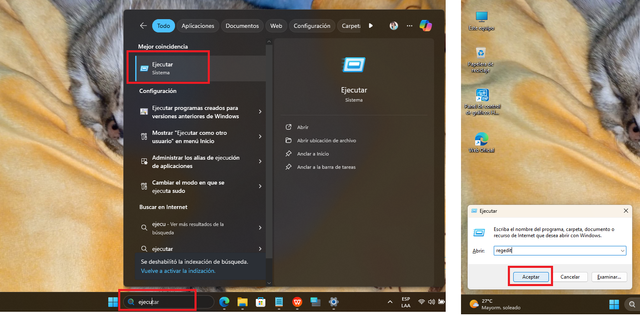

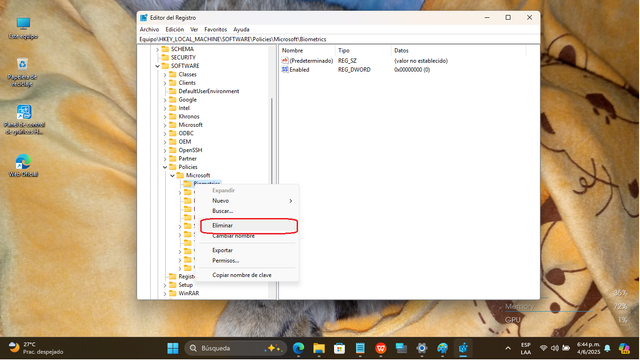
.png)
¡Holaaa amiga!🤗
Tenía meses con este bendito mensaje saliendo en mi laptop y, cada vez era más intenso jajajaja... Seguí tu guía y, desde hace un par de días no lo he vuelto a ver. Te confieso que ya estaba pensando en que eso salía por temas de expiración del Sistema Operativo o algo similar.
¡Muchas gracias! Por la orientación🥰... Te envío un fuerte abrazo💚
Hola, me alegra mucho que te ayudara el tutorial 💖
Un abrazo para ti también, saludos! 😊
@tipu curate 2
Hola! Muchas gracias ☺️🌸✨
Upvoted 👌 (Mana: 4/8) Get profit votes with @tipU :)